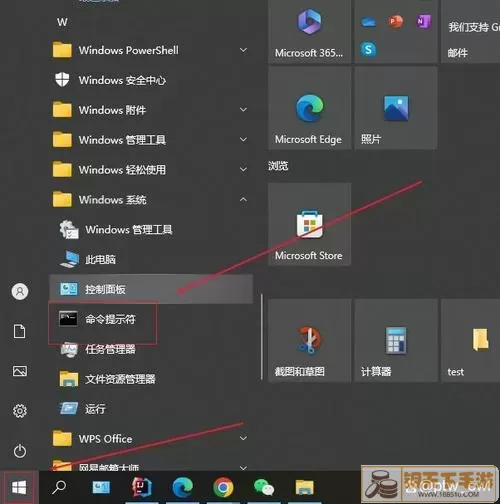cmd命令打开windows设置-win10用cmd打开设置
Windows 10是微软推出的一款广受欢迎的操作系统,其用户界面友好且功能强大。在日常使用中,我们经常需要进入系统设置来调整一些参数,优化使用体验。对于一些高阶用户或者是技术人员来说,使用命令行而非图形界面打开设置可能更加高效。本文将介绍如何通过CMD命令快速打开Windows 10的设置界面。
CMD(命令提示符)是Windows系统中用于执行各种命令的工具,它能够以快速和直接的方式对操作系统进行控制。通过CMD打开Windows设置,不仅可以提高效率,还能帮助用户习惯使用命令行进行操作。
在CMD中打开Windows设置其实非常简单,只需要几个基本步骤即可完成。以下是具体的操作流程:
首先,你需要打开CMD窗口。可以通过按下“Win + R”组合键,输入“cmd”并回车,或者直接在“开始”菜单中搜索“命令提示符”来启动CMD。在CMD窗口中,我们将使用以下命令来打开设置:
start ms-settings:这条命令将直接打开Windows设置界面,你可以在这里访问系统的所有设置项,比如个性化设置、网络和Internet设置、系统更新等。
除了上面的基本命令,Windows 10也提供了一些其他的CMD命令,可以直接打开特定的设置页面,比如:
start ms-settings:personalization — 打开个性化设置页面
start ms-settings:network — 打开网络和Internet设置页面
start ms-settings:privacy — 打开隐私设置页面
这样的命令可以让你更加迅速地到达目标设置页面,而无需在多个层级中层层点击。
为了更直观地展示CMD命令打开Windows设置的过程,以下是相关的说明图:
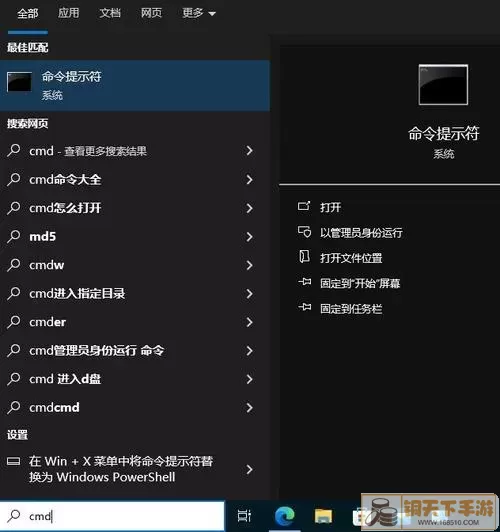
在使用CMD打开设置时,如果你遇到权限问题,可以尝试以管理员身份运行CMD。具体步骤为:在搜索框中输入“cmd”,在出现的“命令提示符”上右键点击,选择“以管理员身份运行”。这样可以确保你有足够的权限来修改系统设置。
对于不同的需求,CMD还具有其他的强大功能。例如,如果你想要查看系统信息,可以使用以下命令:
systeminfo这条命令会提供系统的各种信息,比如安装的操作系统版本、系统的硬件配置等,方便用户对自己的计算机进行维护和管理。
当然,虽然CMD非常强大,但对于不熟悉命令行的用户来说,使用图形界面的设置可能更为适合。作为一种补充工具,命令提示符提供了更多可能性,用户可以根据自己的实际需求进行选择。
在总结CMD打开Windows设置时,我们发现,命令行的使用不仅提高了操作效率,还加强了用户对系统的全面掌控。对技术爱好者来说,掌握这些基本命令可以帮助他们在Windows系统中更加灵活地进行操作。
最后,了解并掌握这些CMD命令,可以让你在处理Windows 10设置时,更加得心应手,及时调整系统参数以满足自己的需求。如果你希望深入了解更多CMD命令,建议查阅相关技术文档,进行更系统的学习。
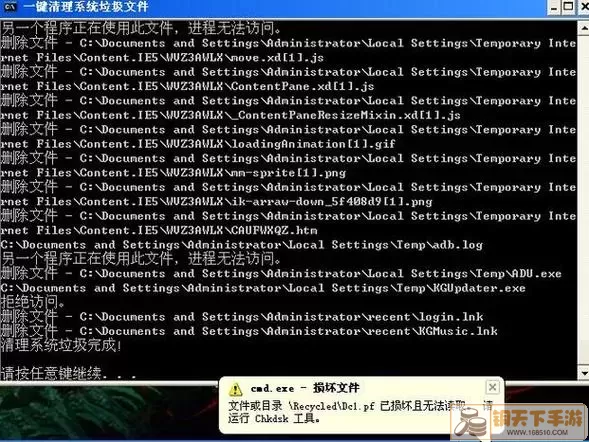
希望通过本文的介绍,能够帮助你更好地运用CMD来管理和设置你的Windows 10系统。在这个信息科技迅猛发展的时代,掌握一些基础的技术知识,无疑是提升个人能力的重要途径。